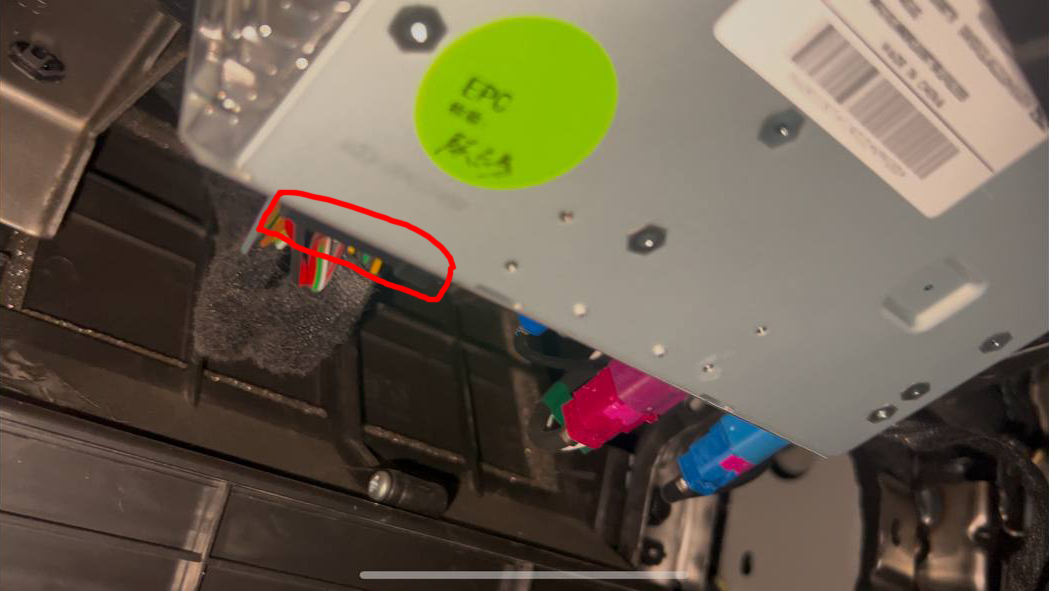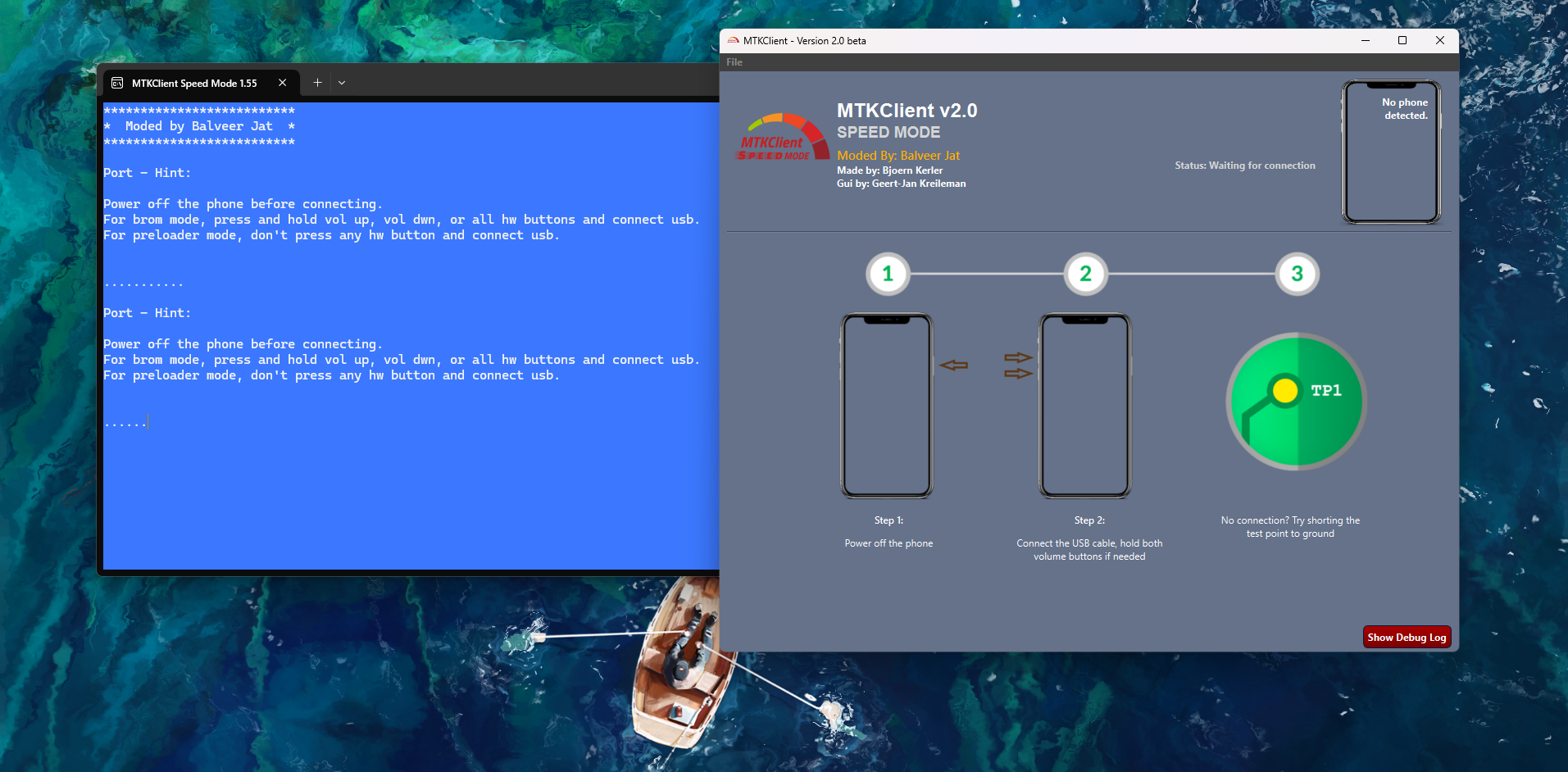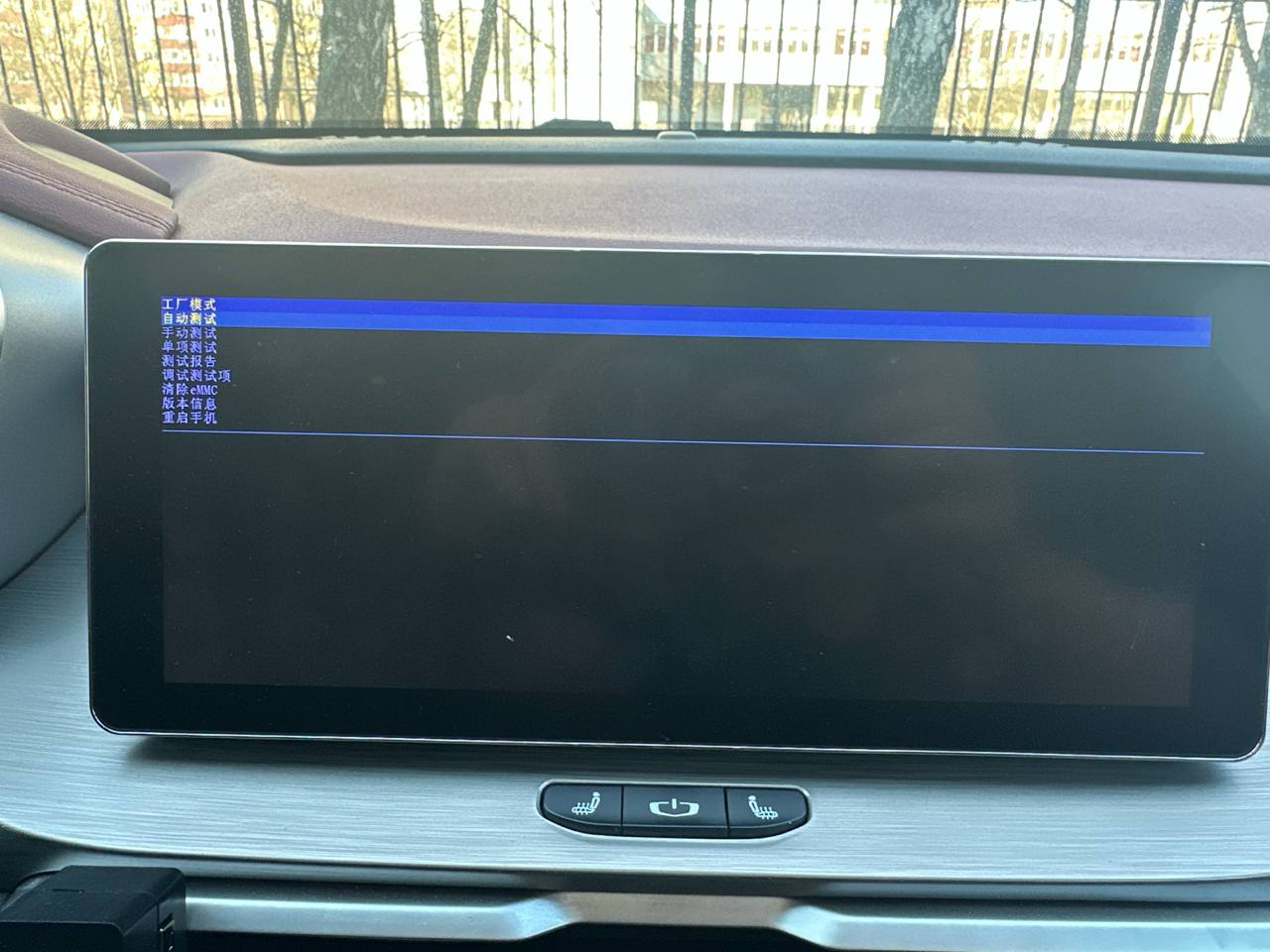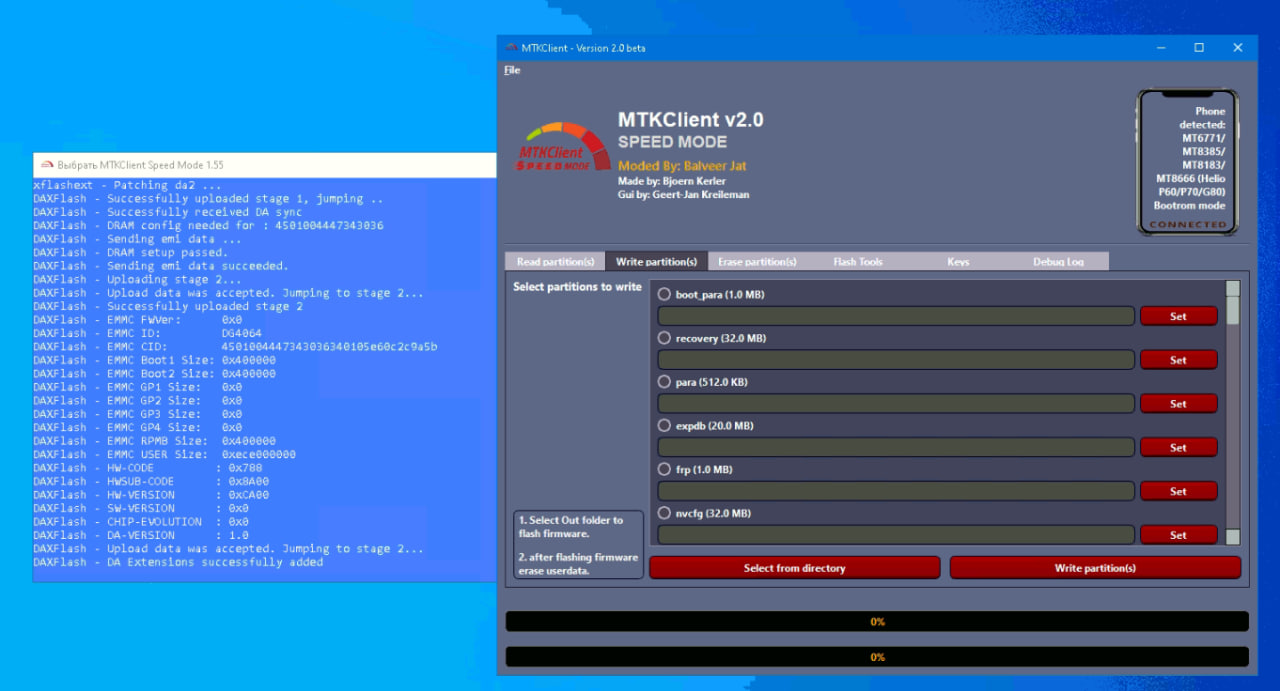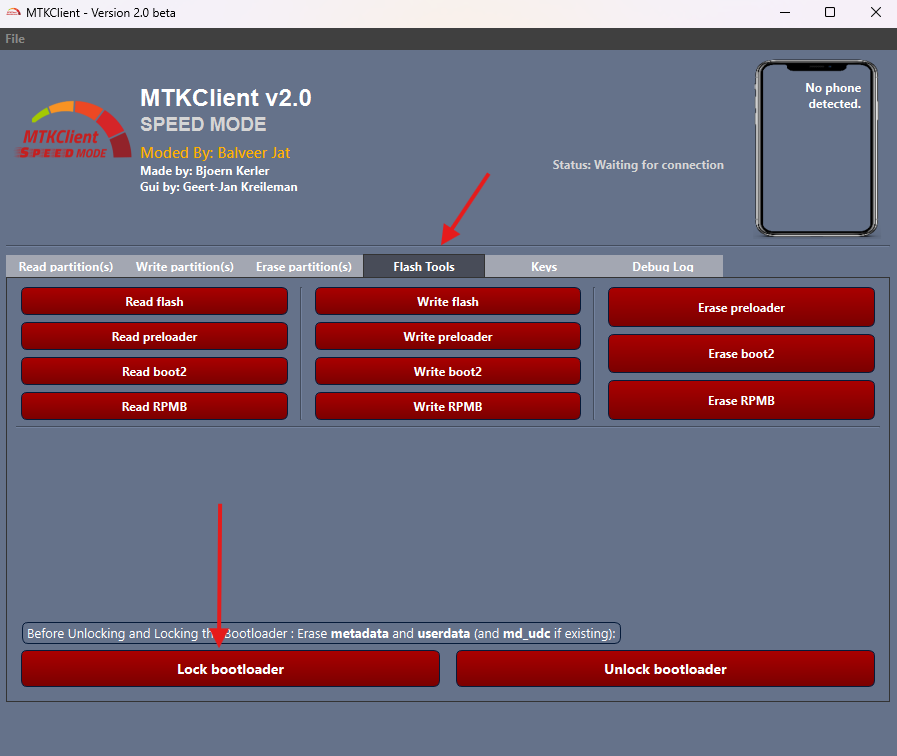Откат в сток
Если вы не меняли ноутбук; не переустанавливали Windows; не удаляли драйвера, то приступаем к нижеизложенной инструкции.
Если же что-то из этого меняли или удаляли, то переходим в инструкцию по установке Lunaris и повторяем все шаги до 3 пункта.
Если вы снимали дамп на 86 сборке, убедительная просьба не накатывать разделы system и vendor из данного дампа. Воспользуйтесь данной ссылкой и скачайте дамп с прошлой 23 сборкой. 86 сборка после возврата сток в 90% случаев окирпичит ваше г/у.
1. Процесс отката
Все манипуляции ниже проводим на включенном ACC или запущенном двигателе, чтобы г/у не выключилась.
Вставляем в левый порт USB автомобиля наш USB Type-A -> USB Type-A кабель.
Отключаем питание от Г/У, разъем находится сзади блока, самый нижний. Аккуратно, там есть язычок, который нужно отодвинуть, чтобы разъем вышел.
Не забываем воткнуть наш разъем с перемычками. Без него никак :)
Открываем MTKClient_GUI 2.0.exe. Делаем так, чтобы на экране было видно и голубую консоль и сам MTKClient. Как только выходит в консоли сообщение: "Port - Hint" - подключаем питание блока.
В случае успешного подключения, MTKClient определит процессор нашего блока, а также разблокирует все пункты интерфейса.
Если же Г/У отобразило рекавери, как на скриншоте снизу, то отключаем питание блока и перезапускаем MTKClient, затем повторяем пункт выше.
Переходим в раздел Write partition(s). В разделы с соответствующими названиями выбираем файлы из нашего дампа (резервной копии, которые мы делали при установке Lunaris). (System -> system.bin, Vendor -> vendor.bin, Boot -> boot.bin, LK -> lk.bin).
Жмем кнопку Write partition(s) и ждем окончания процесса загрузки на блок прошивки.
Как только в программе появится надпись "Done.", то мы успешно залили стоковый образ.
Далее, переходим в раздел Flash Tools, где нажимаем кнопку Lock bootloader, чтобы заблокировать загрузчик и убрать сообщение о разблокированном загрузчике.
Отключаем наш разъем из блока, отключаем кабель из левого порта USB авто и перезагружаем блок, передернув разъем питания.
После загрузки блока, в настройках Г/У делаем полный сброс (Возврат до заводских настроек). Все готово. Желаю Вам удачи! :)